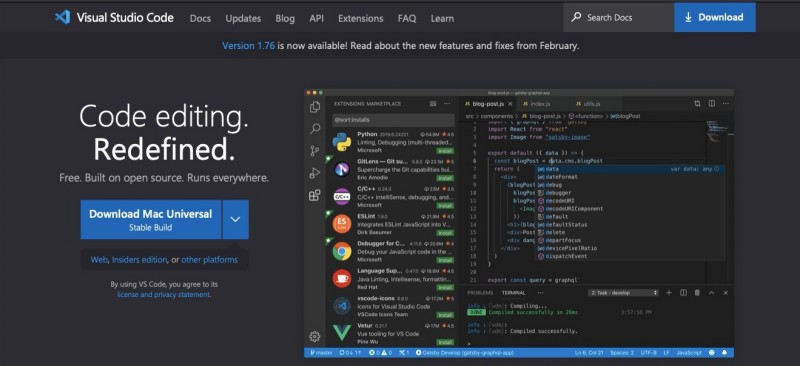
FlyingDeuk's
Github Pages 블로그를 작성하면서 Githhub에서 운영하는 ATOM Editor를 잘 사용해 왔다… 그런데 최근 이제는 운영을 안한단다… 급하게 많이들 사용하고 있는 Visual Studio Code로 이사하면서 다시 초심으로 돌아가 설정하는 법을 한번 해본다.
기존에 운영하던 컴퓨터에 VSCode를 설치하면 Git 설정이 되어있어 바로 사용이 가능하다. 초심으로 돌아가 새로운 컴퓨터에 다시 블로그 환경을 VSCode로 하는 방법이 되겠다.
Wiki's
마이크로소프트 비주얼 스튜디오(Microsoft Visual Studio) 는 마이크로소프트 윈도우, macOS에서 작동하며 다양한 언어로 프로그래밍할 수 있는 마이크로소프트의 통합 개발 환경이다. 프로그램, 웹 사이트, 웹 프로그램 등을 개발할 수 있다. 마이크로소프트에서는 비주얼 베이직, 비주얼 C#, 비주얼 J# 등 특정한 언어로만 프로그래밍할 수 있는 언어별 버전도 제공하고 있다.
Visual Studio Code 설치
설치는 어렵지 않고 URL 역시 굳이 언급하지 않아도 검색으로 설치가 가능하다.
Git 설치
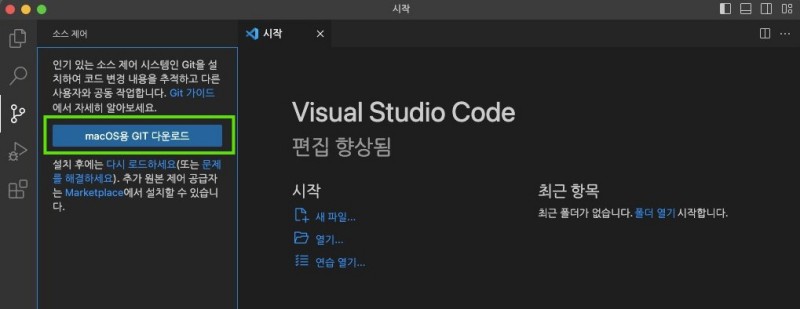
- 최초 설치이후 macOS용 GIT 설치를 요구한다.
- 선택하면 알아서 설치과정을 알려준다.
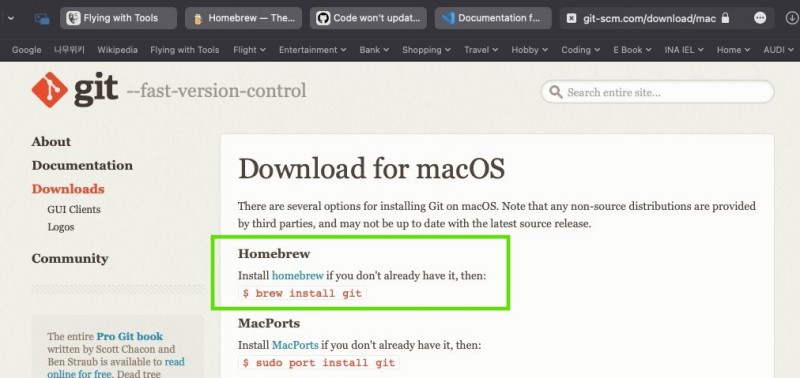
- brew install git -> 안된다… brew가 없다.
- homebrew를 눌러주면 설치가이드가 다시 나온다.
MacBook의 경우 zsh를 사용하며 brew를 설치해서 다른 리눅스와 유사한 프로그램등을 설치가 가능하다.
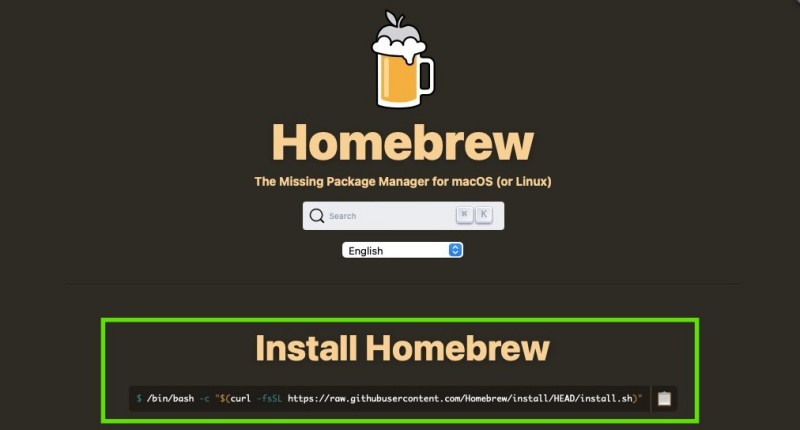
- Install Homebrew를 위해서 해당 설치 경로를 복사해서 Terminal에 붙여준다. (약간의 Terminal 사용법만 알면 쉬움)
COMM + Space : SpotLight에서 Terminal 치면 실행가능. 아니면 App에서 찾으면 됨
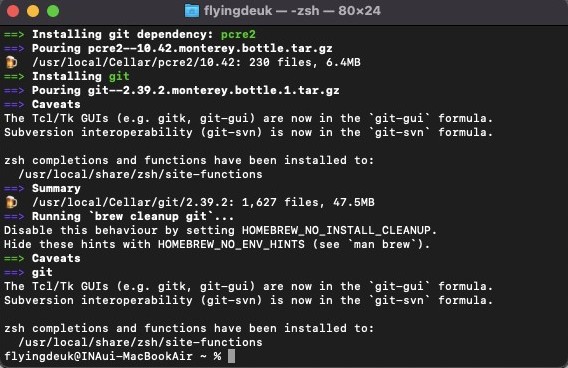
- 복사후 붙이고 Enter 치면 알아서 HomeBrew가 설치된다.
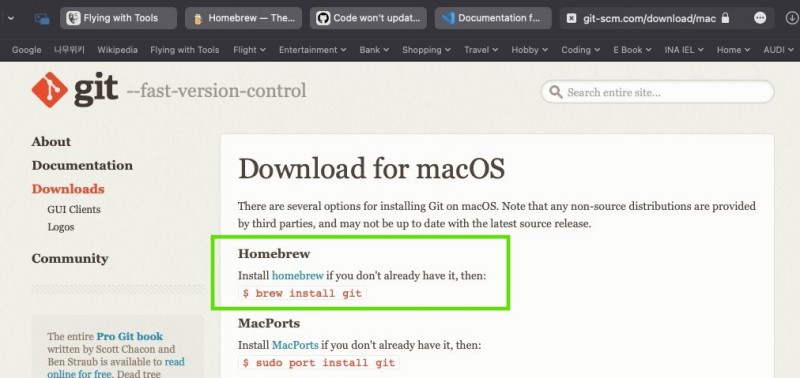
- 다시 Terminal로 돌아가서 brew install git이라 쳐준다.
- git 설치 알아서 해줌.
Repository 가져오기 (Clone)
물론 Terminal에서 명령어로도 가능하겠지만 철저하게 초보의 입장에서 GUI를 가능하면 이용해 봤다.
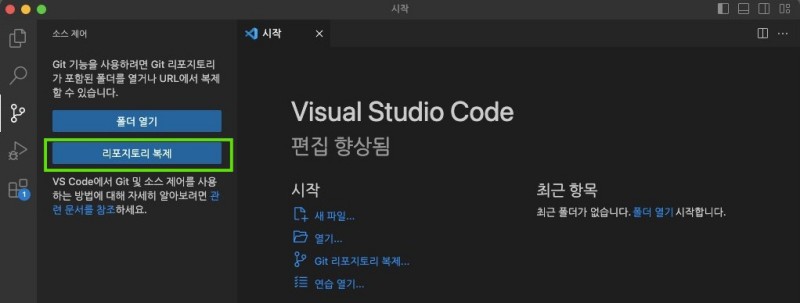
- 레포지토리 가져오기를 누르면…
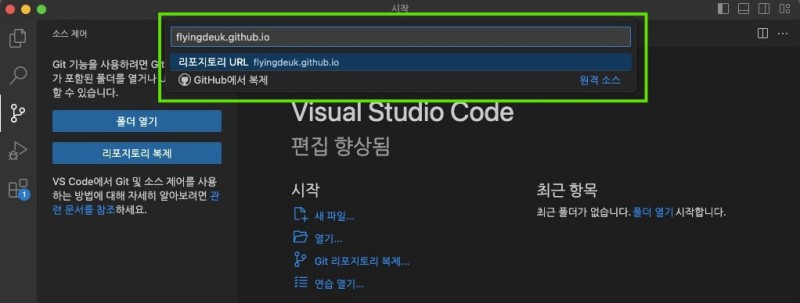
- 주소를 직접 치거나… Github 사이트에서 복제를 선택이 가능하다.
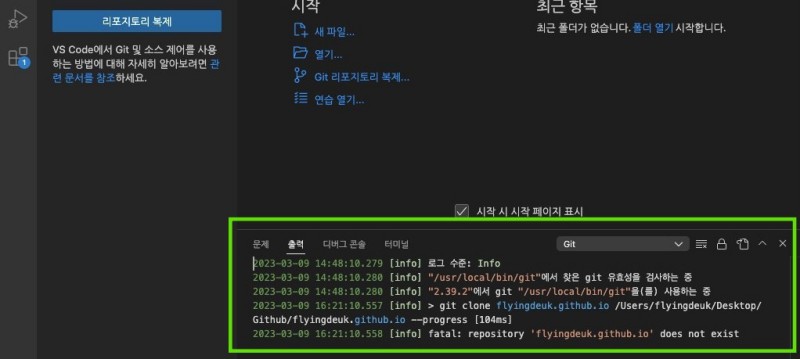
- 일단 뇌피셜로 대략적인 주소를 쳐 봤다…. 역시나 안된다… git의 주소는 여러 형태로 되어 있어 매일 사용하는 사람이 아니면… 어렵다. 그래서 쉽게…
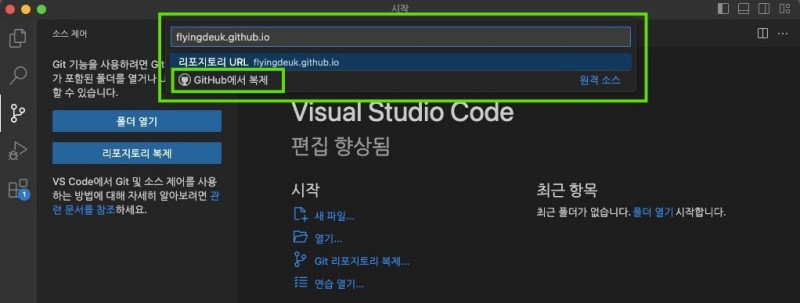
- Github에서 복제로 GUI를 이용하는 걸루…
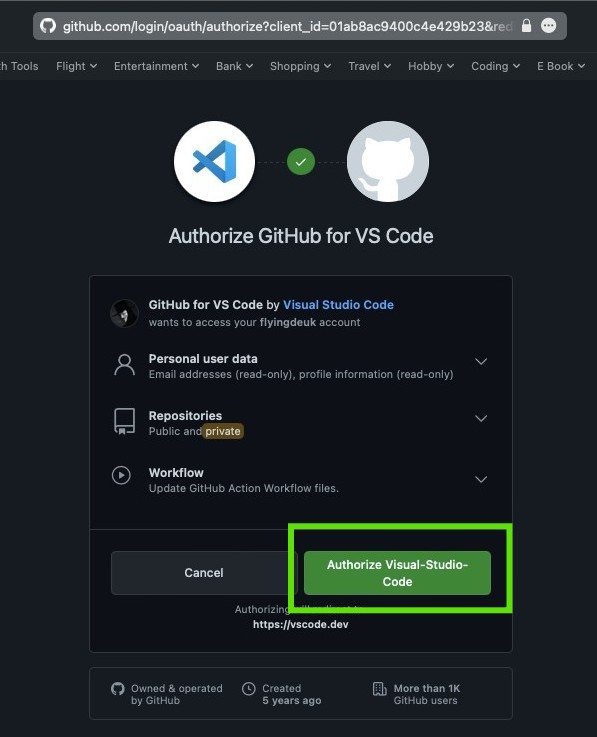
- Github 에서 자동으로 VS Code와 연결시켜주는 방식으로 Github에 로그인만 하면된다.
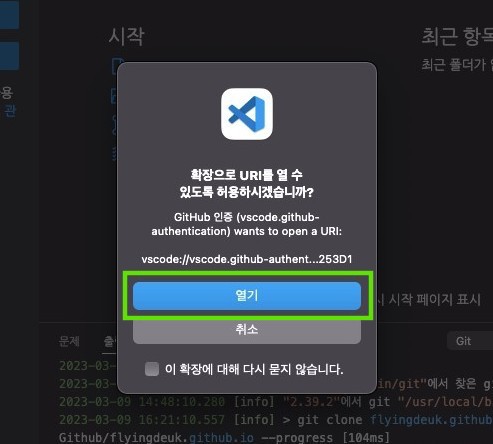
- 열기를 누르면 자동으로 레포지토리를 다운로드 받는다. (Clone)
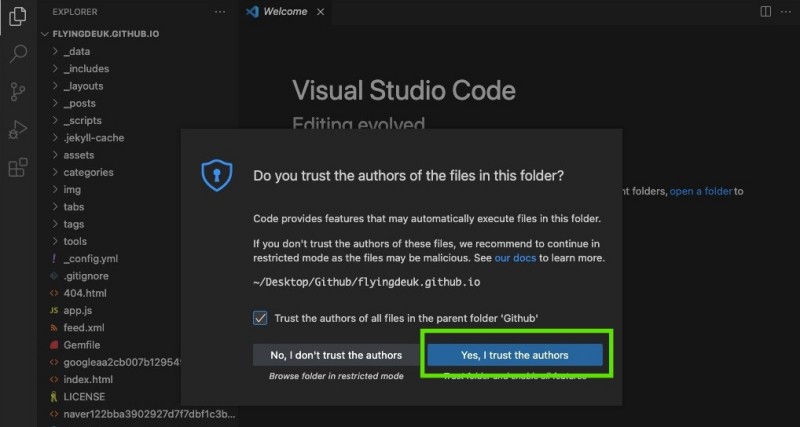
- 믿을 수 있는 사람이냐고… 내꺼니까 그냥 OK!!

- Github Pages의 퍼블리시는 master가 아니라 gh-pages에서 이루어 지므로 좌측 하단의 브렌치를 gh-pages로 변경해주면 끝…
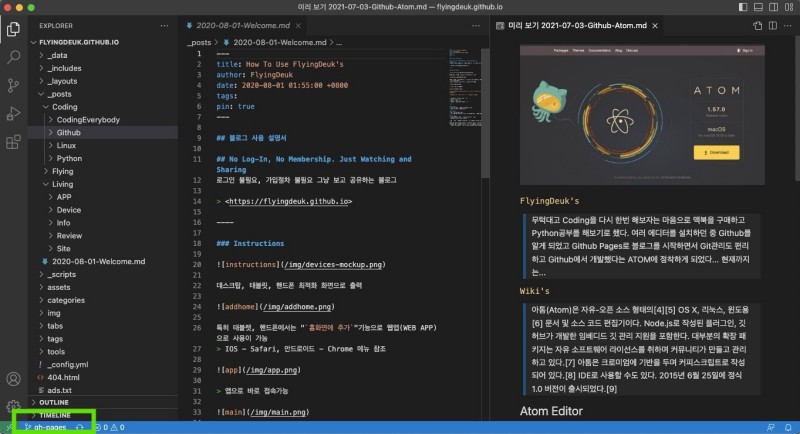
- 브렌치를 gh-pages로 변경해서 Setting이 완료된 모습
이로써 기존의 ATOM에서 블로그를 작성하다가 VSCode로 새로운 컴퓨터에 세팅이 끝나게 된다.
Commit - Push 하기
테스트 삼아 이 글을 쓴다… 그런데 Commit을 위해서는 추가적인 내 증명이 필요하다.
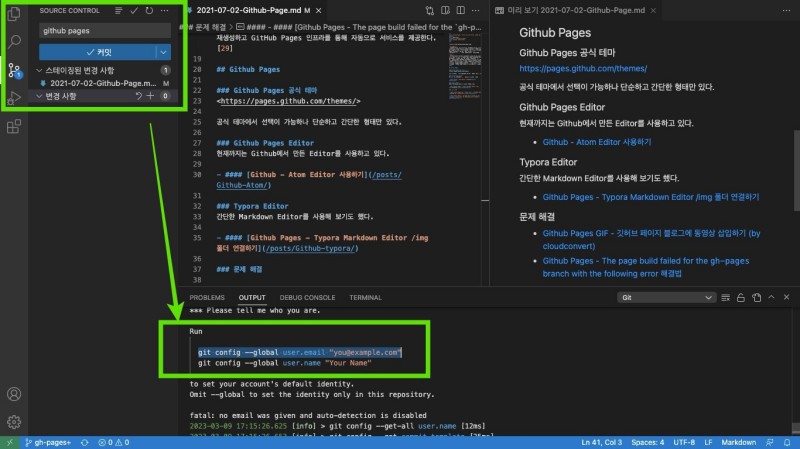
- 내 블로그니 상관없겠지만 협업을 통한 작품을 만든다면 당연히 내가 누구인지 밝혀야 될 문제…
에러가 나며 설명 따라 진행하면 된다. 일반 Terminal에서는 당연히 지나야되는 과정이지만 GUI를 통한 세팅이다가 보니.. 뭐 어쨌든 시키는데로만 하면 문제가 없으니…
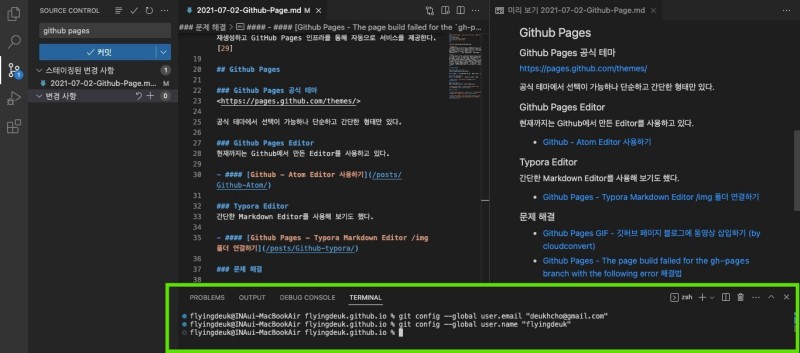
- VSCode의 Terminal에 해당 명령어로 해 주면 끝!!!
PostScript
ATOM의 서비스가 중단되어 또 다른 새로운 경험을 해본다. VSCode가 왜 인기가 많은지 알정도로 단순히 블로그만 작성하기에 충분한 것 같다.